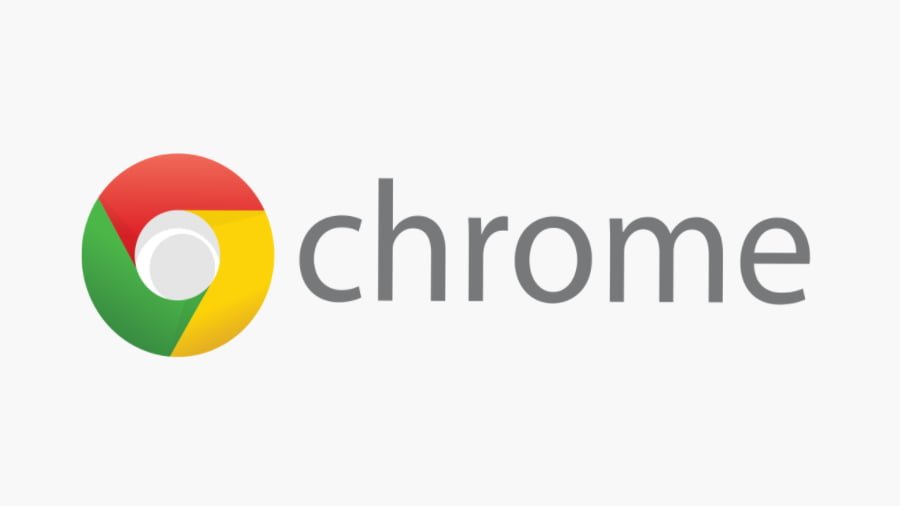
İşte Chrome 77 güncellemesi ile gelen yenilikler!
Chrome 77 güncellemesi, bugün itibariyle yayınlandı. Bu son sürüm, görünüm üzerinde bazı ciddi değişiklikler getiriyor. Artık Chrome’u istediğiniz gibi özelleştirebilirsiniz.
İndirilen temaları unutun; En sevdiğiniz renkleri, Yeni Sekme sayfasından birkaç tıklama ile Chrome’un tarayıcı araç çubuklarına uygulayabilirsiniz.
Yeni Sekme Sayfasında Arka Plan ve Tema Ayarları
Chrome’un eski sürümleri Yeni Sekme sayfanızı özelleştirmenize izin veriyordu, ancak yeni Chrome güncellemesi daha da fazla seçenek sunuyor. Bu yeni seçenekleri bulmak için, Yeni Sekme sayfanızın sağ alt köşesindeki “Özelleştir” i tıklayın.

Arka Plan bölümü güzel bir arka plan resmi seçmenize veya kendi resimlerinizi yüklemenize izin veriyor. Her gün Yeni Sekme sayfanızın arka planını otomatik olarak değiştirecek yeni bir “Gündelik değiştir” seçeneği de var.

Kısayollar bölümü, Yeni Sekme sayfasında hangi simgelerin görüntüleneceğini seçmenize izin veriyor: Seçtiğiniz veya en çok ziyaret ettiğiniz web siteleri. Bu sayfada hiç web sitesi kısayolu görmemek için “Kısayolları gizle” seçeneğini de değiştirebilirsiniz.

Renk ve tema bölümü, özel bir tarayıcı teması oluşturmanıza olanak sağlıyor. Burada iki rengin bir kombinasyonunu seçebilir veya kendi renginizi seçmek için renk seçiciyi kullanabilirsiniz. Hem Yeni Sekme sayfa arka planı hem de Chrome tarayıcı araç çubuğunun kendisi için bu renkler kullanılacaktır. Önceden bu, Chrome Web Mağazası’ndan bir tema yüklemeyi gerektiriyordu.
Genişletilmiş Doğrulama Göstergesini Gizleme

Genişletilmiş Doğrulama (Extended Validation – EV) göstergesi Chrome’da değişiyor. Şu anda, bazı web sitelerinde Chrome ve diğer tarayıcıların farklı gösterdiği özel Genişletilmiş Doğrulama sertifikaları bulunmaktadır. Örneğin, paypal.com adresine gittiğinizde, Chrome’un adres çubuğunda sitenin adresinin solundaki kilidin yanında bir “PayPal, Inc.” metni görebilirsiniz.
Chrome 77‘de, bu ekstra metinler kayboluyor ve yalnızca bir kilit simgesi kalıyor. Sertifikanın verildiği şirketin adını yine de görebilirsiniz, ancak önce kilit simgesine tıklamanız gerekir.
Yeni Bir Karşılama Ekranı
Chrome’u yeni bir sisteme yüklüyorsanız veya yalnızca Chrome’da yeni bir kullanıcı hesabı oluşturuyorsanız, tarayıcıyı ilk açtığınızda sizi “Chrome’u kendiniz yapmaya” davet eden yeni bir karşılama ekranı göreceksiniz. Bu yalnızca Chrome’u ilk açtığınızda Yeni Sekme sayfasının yerini almaktadır, böylece isterseniz dikkate almazsınız.
Chrome 77 güncellemesi ile ilgili tüm güncelleme notlarını buradan okuyabilirsiniz.


